GIF动图相相对比较静态图片更有趣生动,因此如今许多人们在聊天的情况下喜爱给另一方发送这类gif格式的照片,只不过大多数人都是在网络上下載他人制做好的动图,假如自个还能够亲手制做1个,除了有满足感之外,还能更强的表述自个的想法,那麼有哪些方法还能够自己制作1个呢?如今互联网上拥有 多种多样的gif动图软件制作,也有相对技术专业的PS电脑软件,只不过这类电脑软件都必须我们下载出来。有的甚至于还必须付钱才可以使用,下边网编教你1个不用下载其它第三方软件,运用电脑上里现有的2款电脑软件就可以了;
操作步骤
1
最先必须采用的一款电脑软件就是"Microsoft照片",也就是大伙儿熟悉的照片查看器,win10系统软件都内置的,在电脑软件里寻找大家必须制做的那张初始静态图片,如下图所示;

2
双击鼠标之后就可以扩大此照片了,网页页面最上边寻找放大图标还能够随意调整图片大小,随后先后点一下右上方的"编缉&建立"-"加上3D实际效果",如图;
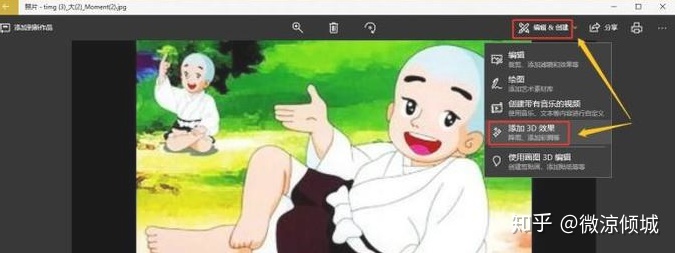
3
随后在新窗口的右边会显示信息许多3D效果图,有系统软件已经下載好的,还可以依据自个的必须在3D资源库里边检索,如下图;
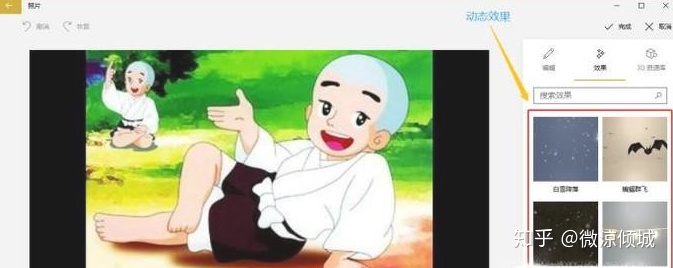
4
挑选在其中某一类实际效果之后,大家还能够将其拖拽到适合的位置,加上好实际效果之后点一下右上方的"完成";
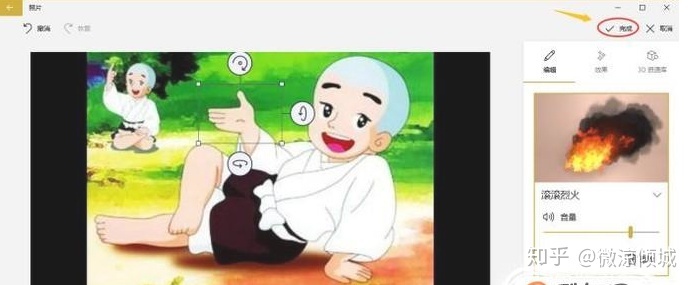
5
随后系统软件马上会自动储存,点一下播放按钮还能够查询刚才制做好的动态性效果图,假如觉得这种动态性时间过短,那麼点一下"编缉&建立"正下方的"加上慢镜头",如图所示
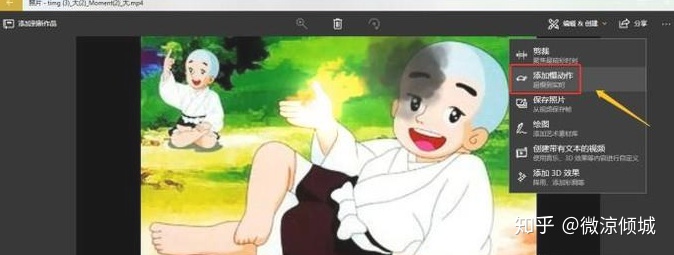
6
在加上慢镜头网页页面的最上边还有一个显示信息速率的标志,往左是速率最快,向右则是速率比较慢,为了更好地实际效果明显大家最好是调至最慢速;
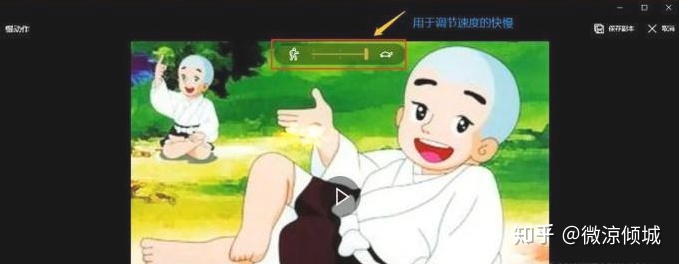
7
设定好速率之后,点一下右上方的"储存副本",那样刚开始的静图就变成了动态性形式了,大家将其"另存"电脑桌面或是本地其它地方,只不过这个时候是视频格式的文件;
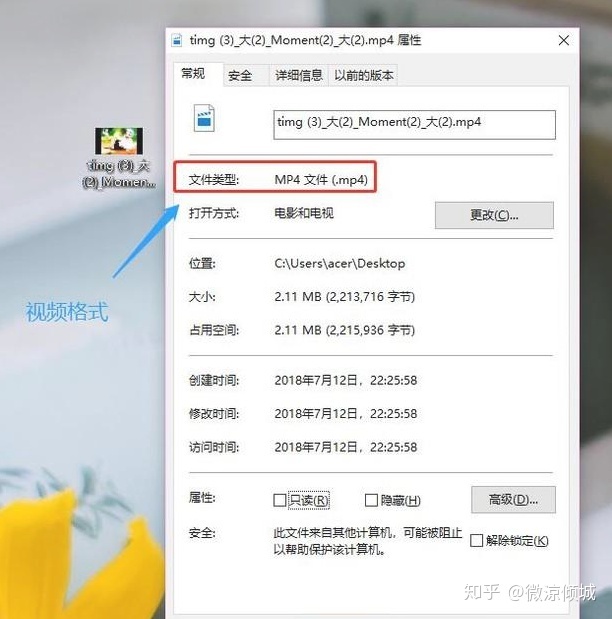
8
随后大家用电脑上安裝的任意一款视频播放电脑软件开启它,大家以迅雷看看为例,在播放页面点击鼠标右键挑选"GIF图提取",如图
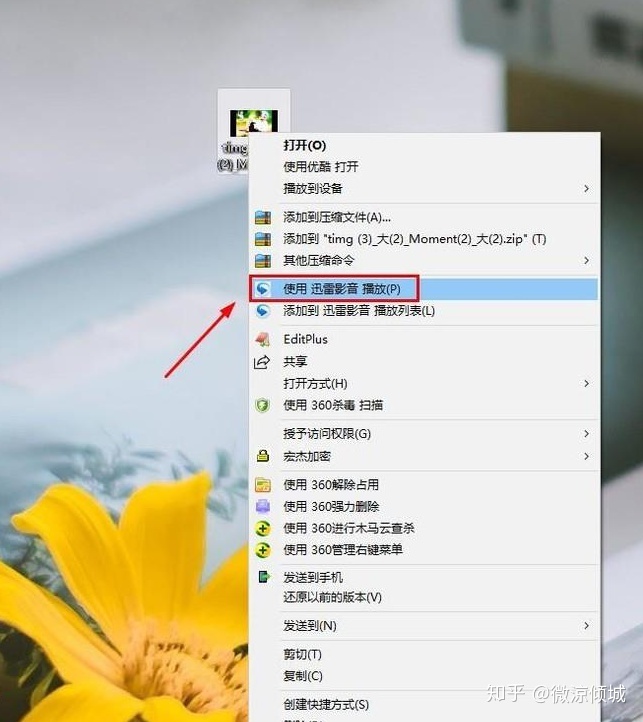
9
随后在提取页面,大家自行设定提取时间、提取间距及其界面尺寸,提取成功之后点一下"储存",那样一张新的GIF照片就制做完成了,文件格式也从刚才的视频文件格式变成了.GIF文件格式
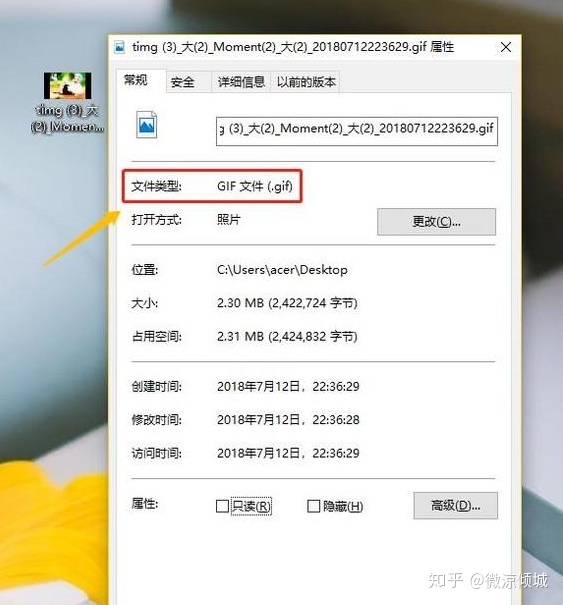
10
最后一步,大家用电脑上适合的程序开启就可以了见到这张GIF照片了,下面的图一是初始的静态图片,图二则是大家制做成功的动态图片;
























 5012
5012

 被折叠的 条评论
为什么被折叠?
被折叠的 条评论
为什么被折叠?








